Γρήγορα αποτελέσματα με την ενεργοποίηση
Υπάρχουν πολλοί διαφορετικοί τρόποι για να δημιουργήσετε έναν ενεργοποιητή χρησιμοποιώντας το Fabric Activator. Αυτό το άρθρο σάς μαθαίνει πώς μπορείτε να δημιουργήσετε έναν ενεργοποιητή χρησιμοποιώντας το δείγμα
Σημείωση
Η δημιουργία ενεργοποιητών απαιτεί να είναι ενεργοποιημένο το Microsoft Fabric. Ένας τρόπος για να ενεργοποιήσετε το Fabric είναι να ξεκινήσετε μια δωρεάν δοκιμαστική έκδοση Fabric. Εάν η εγγραφή αυτοεξυπηρέτησης για το Fabric είναι απενεργοποιημένη, ζητήστε από τον διαχειριστή σας να ενεργοποιήσετε το Fabric για εσάς. Εάν έχετε ρυθμίσεις ανάθεσης σε άλλους διαχειριστές, θα πρέπει επίσης να επιτρέψετε στους διαχειριστές εκχωρημένων πόρων την ενεργοποίηση/απενεργοποίηση.
Δημιουργία στοιχείου ενεργοποίησης
Εισέλθετε για να app.fabric.microsoft.com με τις πληροφορίες του λογαριασμού σας Power BI. Αυτή η τοποθεσία σάς παρέχει πρόσβαση τόσο στο Power BI όσο και στο Fabric. Όπως και με όλους τους φόρτους εργασίας Fabric, μπορείτε να αρχίσετε να χρησιμοποιείτε τη δυνατότητα Ενεργοποίηση δημιουργώντας ένα στοιχείο σε έναν χώρο εργασίας Fabric. Μπορείτε επίσης να δημιουργήσετε ένα στοιχείο και έναν νέο χώρο εργασίας ταυτόχρονα. Τα στοιχεία του ενεργοποιητή ονομάζονται ενεργοποιητές.
Ένας ενεργοποιητής διατηρεί όλες τις πληροφορίες που απαιτούνται για σύνδεση σε δεδομένα, παρακολούθηση συνθηκών και ενέργειες. Συνήθως δημιουργείτε έναν ενεργοποιητή για κάθε επιχειρηματική διαδικασία ή περιοχή που παρακολουθείτε.
Βεβαιωθείτε ότι βρίσκεστε στον φόρτο εργασίας Fabric. Ελέγξτε ότι ο διακόπτης στην κάτω αριστερή γωνία έχει οριστεί σε Fabric.
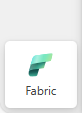
Στο Microsoft Fabric, από το αριστερό παράθυρο περιήγησης, επιλέξτε Δημιουργία>Real-Time Ευφυΐα>Ενεργοποιητής.
- Εάν δεν βλέπετε Δημιουργία, επιλέξτε τα αποσιωπητικά(...) για να εμφανίσετε περισσότερα εικονίδια.
- Εάν δεν βλέπετε την επιλογή Real-Time Ευφυΐα, βεβαιωθείτε ότι βρίσκεστε στο Fabric και όχι στο Power BI.
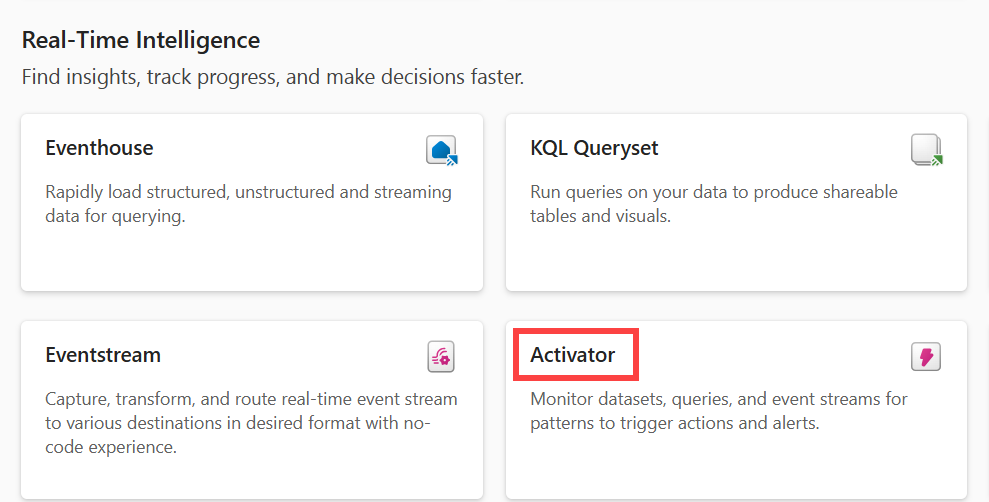
Επιλέξτε Δοκιμή δείγματος. Αυτό φορτώνει το δείγμα παράδοσης πακέτου .
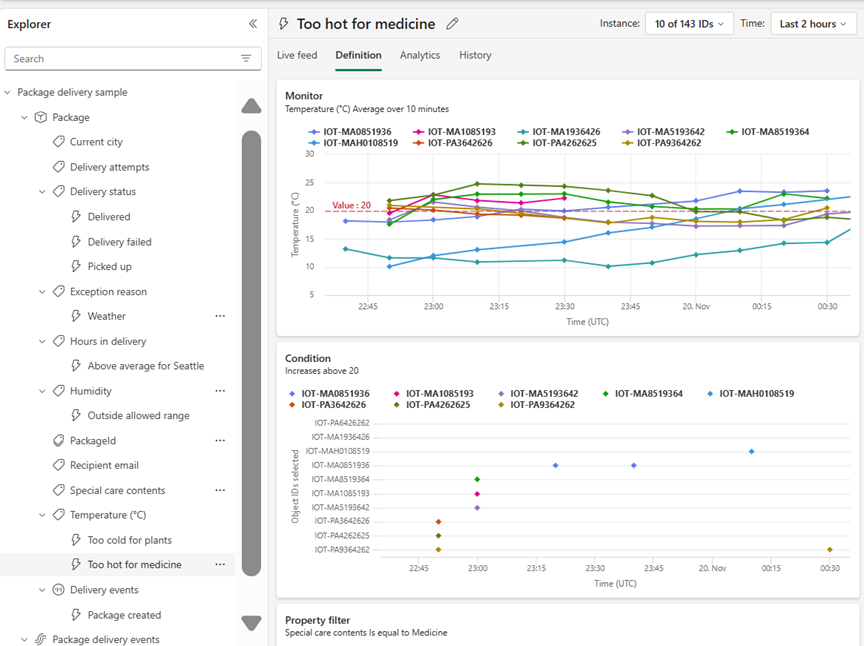
Εξερευνήστε το δείγμα ενεργοποίησης για να εξοικειωθείτε με τις ροές, τα αντικείμενα, τους κανόνες και τους ορισμούς κανόνων. Αυτό το δείγμα είναι ασφαλές στη χρήση. Η εργασία που κάνετε με το δείγμα εδώ δεν προκαλεί ζημιά στο δείγμα προέλευσης.
Όταν δημιουργήσετε και εξοικειωθείτε με αυτό το δείγμα ενεργοποίησης, συνεχίστε την εκμάθηση με το πρόγραμμα εκμάθησης Activator. Η εκμάθηση χρησιμοποιεί την ίδια συμβάντα παράδοσης πακέτων δείγμα για να σας διδάξει πώς να δημιουργείτε και να χρησιμοποιείτε κανόνες σε αντικείμενα σε δυναμικά δεδομένα.
Για να μάθετε πώς μπορείτε να λάβετε διαφορετικούς τύπους δεδομένων σε έναν ενεργοποιητή, διαβάστε αυτά τα δύο άρθρα:
- Λήψη δεδομένων για την ενεργοποίηση από το Power BI
- Λήψη δεδομένων για τον ενεργοποιητή από τις ροές συμβάντων